Порядок выполнения работы
ИЗУЧЕНИЕ СИСТЕМЫ ПРОГРАММИРОВАНИЯ МИКРОКОНТРОЛЛЕРОВ dsPIC33F С ПОМОЩЬЮ ЯЗЫКА ПРОГРАММИРОВАНИЯ АССЕМБЛЕР
Цель работы
1. 1 Изучить по [1] правила программирования МК dsPIC33F на языке программирования Ассемблер ASM30 и особенности использования языка при разработке программ.
1. 2 Составить алгоритм и программу обработки для заданного выражения на языке программирования Ассемблер ASM30. Откомпилировать ее в среде MPLAB IDE и исследовать ход работы в симуляторе.
Подготовка к выполнению работы
2. 1 Повторить по [2] систему команд и способы адресации МК dsPIC33F.
2. 2 Изучить по [1] основные положения и конструкции языка программирования Ассемблер ASM30.
2. 3 Разработать алгоритм и программу в соответствии с вариантом индивидуального задания (см. пункт 5. 6 данных методических указаний).
2. 4 Изучить порядок работы в среде MPLAB IDE, используя руководство пользователя MPLAB IDE (версия 8.89) и методические указания к данной лабораторной работе.
2. 5 Подготовить ответы на вопросы для самоконтроля.
Вопросы для самоконтроля
3. 1 Какие способы адресации применяются в МК dsPIC33F? Поясните их сущность.
3. 2 Укажите выполняемую операцию и способ адресации для следующих команд МК dsPIC33F: mov #20, W0; mov W0, W1; mov #0x4301, W5; mov W0, [W1]; add W2, #6, [W1]; and W0, W1, W2.
3. 3 Укажите какими директивами языка Ассемблер ASM30 указываются:
- модель используемого МК;
- начало и конец исходного файла кода программы.
3. 4 Какой символ языка Ассемблер ASM30 обозначает числовое значение?
3. 5 Укажите синтаксические правила записи числовых значений в двоичной, десятичной и шестнадцатеричной системах счисления.
3. 6 Что понимают под вершиной стека?
3. 7 Как можно выделить какую-нибудь тетраду результата?
Приборы, оборудование и документация
4. 1 Персональный компьютер.
4. 2 Методические указания к лабораторной работе.
4. 3 MPLAB IDE. Руководство пользователя.
4. 4 Система команд МК dsPIC33F.
Порядок выполнения работы
5. 1 Проверка подготовки учащихся к занятию по вопросам для самоконтроля в виде фронтального или программированного опроса.
5. 2 Проверка выполнения индивидуального домашнего задания.
5. 3 Произвести внешний осмотр персонального компьютера (ПК) и убедиться визуально в отсутствии каких-либо повреждений и дефектов.
5. 4 Включить ПК.
5. 5 Выполнить тренировочное задание на примере программы вычисления значения выражения (25 + 13) × (18 – 9). Результаты промежуточных вычислений хранить в рабочих регистрах. Выделить младшую тетраду результата и поместить ее в старшую. Проверить корректность выполнения алгоритма в симуляторе MPLAB IDE, а также проверить содержимое рабочих регистров МК.
5. 5. 1 Запустите MPLAB IDE. Выберите пункт меню «Project → Project Wizard…» (рисунок 1).

Рисунок 1 – Запуск мастера создания проекта
5. 5. 2 В приветственном окне мастера создания проекта нажмите кнопку «Далее» (рисунок 2).

Рисунок 2 – Окно приветствия мастера создания проекта
5. 5. 3 В окне выбора микроконтроллера установите dsPIC33fj32mc204 (рисунок 3) и нажмите кнопку «Далее».

Рисунок 3 – Выбор микроконтроллера
5. 5. 4 В окне выбора языка программирования установите в качестве инструмента программирования (Active Toolsuite) «Microchip C30 Toolsuite», и выберите язык программирования ASM30 (рисунок 4) и нажмите кнопку «Далее».

Рисунок 4 – Выбор средства и языка программирования
5. 5. 5 В окне выбора пути к каталогу сохранения файлов проекта выберите «Browse» (рисунок 5).

Рисунок 5 – Выбор каталога для сохранения проекта
5. 5. 6 В открывшемся окне выберите путь: «Мой компьютер/локальный диск D/Work/DSPIC33/TE_011_Ivanov/LR3/». В поле «Имя файла» задайте имя файла: LR3. Нажмите «Сохранить». В открывшемся окне (рисунок 5) в поле «Creat New Project File» конечный пункт должен выглядеть так: «D:\Work\DSPIC33\TE_111_Ivanov\LR3\LR3». Нажмите кнопку «Далее».
5. 5. 7 В открывшемся окне (рисунок 6) добавим существующие файлы в проект: «+C\+Program files (x86)\+Microchip\+MPLAB ASM30 Suite\+bin». В открытой папке выбрать файл «pic30-as.exe» и добавить его, нажав «Add». Нажать кнопку «Далее».
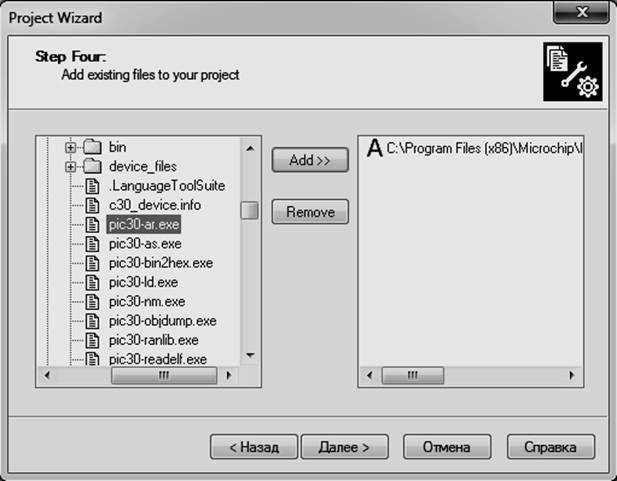
Рисунок 6 – Добавление существующих файлов в проект
5. 5. 8 В открывшемся окне суммарной информации по проекту убедитесь, что МК и средство программирования выбраны правильно и нажмите кнопку «Готово» (рисунок 7).
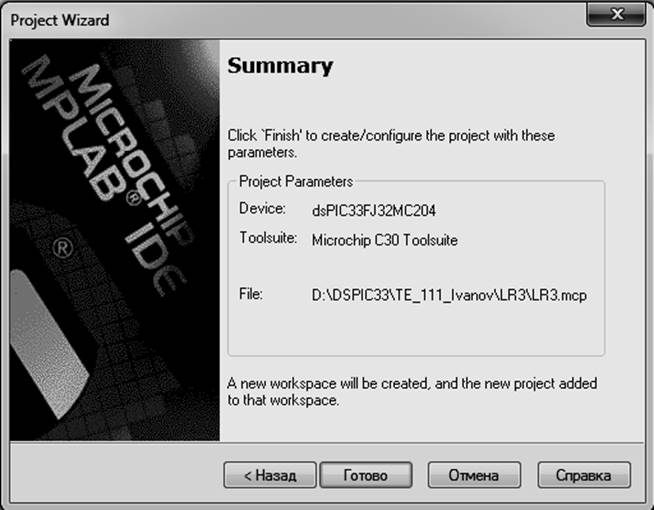
Рисунок 7 – Суммарная информация по проекту
5. 5. 9 После создания проекта в него необходимо добавить файлы с исходным кодом программы МК. Для этого необходимо воспользоваться пунктом меню «File → New». В открывшемся окне (рисунок 8) наберите листинг программы вычисления значения выражения (25 +13) × (18 – 9), которая приведена в разделе 8 данных методических указаний.

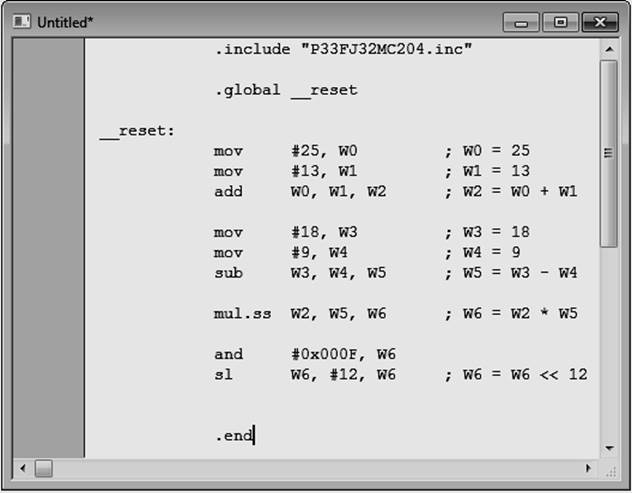
Рисунок 8 – Исходный код тренировочной программы